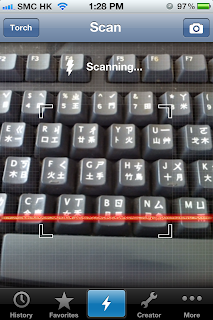開箱篇
第一次拿上手的感覺, 質感十分舒適,原來保護套表面做了類似仿皮的細紋,拿在手上感到很高貴舒服,完全沒有膠感。鍵盤本身亦像做了磨砂的啞膠面,手感細滑。
▲ 包裝盒內還有硬紙皮緊貼產品,保護十足。
▲ 拿出鍵盤後的保護套可以變身成 iPad 底座,方便將 iPad 微微傾斜擱在前方。
▲將藍芽鍵盤 (下) 與一般電腦鍵盤 (上) 併一併,原來小巧的藍芽鍵盤按鍵,跟一般電腦的按鍵大小無異,無需擔心按鍵過小而不習慣或打錯字。
使用篇
先打開 iPad 的藍芽設定,再啟動藍芽鍵盤,螢幕上就會出現四位數字的連接 PIN 碼,在藍芽鍵盤上輸入該四位數後按 Enter,就可以正式開始使用嚕~
首先測試純英文輸入,隨便找到了一個測試英文打字速度的網站,用藍芽鍵盤打了 3 分鐘左右作為測試,結果是打出每分鐘 61 字。為求比較,我亦在 PC 上到同一網站做了同一個測試,結果是每分鐘 65 字。證實在藍芽鍵盤上的使用感,不管按鍵大小或鍵距,都能跟上習慣在 PC 上打字的用家,不會有「不就手」的感覺。
然後就到中英文混入輸入測試,一般香港人都習慣中英夾雜,字裏行間需要經常切換輸入法。跟在 Mac 機上一樣,按 cmd+shift 就可以切換輸入法了,由於這跟 Windows 上的方法不同,所以不太習慣,但整體來說也不算麻煩,相信用慣了便會好。
最後就是各功能鍵的測試,播放/暫停音樂,上一首/下一首,調較大小聲全部都是即按即反應,沒有遲緩。其他功能鍵包括彈出螢幕鍵盤,鎖機,Home 和Search 鍵,都操作正常。
唯一美中不足,就是沒有 Esc 鍵,打中文字時若果不想要關連詞語,就必須用手去點一下螢幕,才能令關連詞語消失。
總結
打字體驗非常良好,幾乎跟用 PC 打字沒兩樣,只是切換中英文輸入上有一點不習慣,以使用黎驗來說有 90 分。
可是略嫌機身過重 (官方資料: 14.04安士,即約 0.88磅),若果要將 iPad 和藍芽鍵盤同時外帶的話,共約重兩磅多 (假設是第二代 iPad),對女孩子來說的確有點吃力,不過長期留在家或辦公室使用的話就當然沒問題啦!
********************************************************************************************
如果你喜歡這篇文章,請按以下 Google 的 +1 按鈕,又或 Share 到 Facebook 給你的朋友。多謝支持!